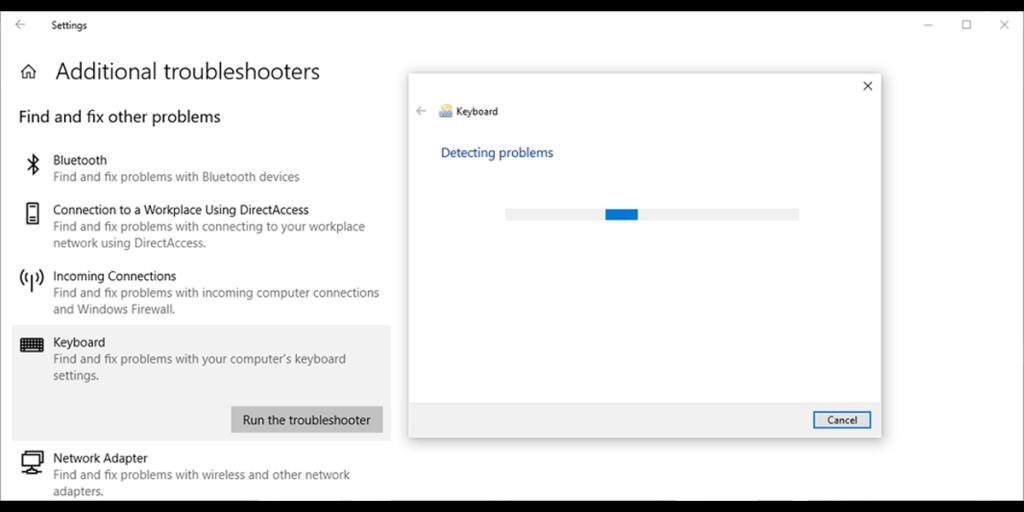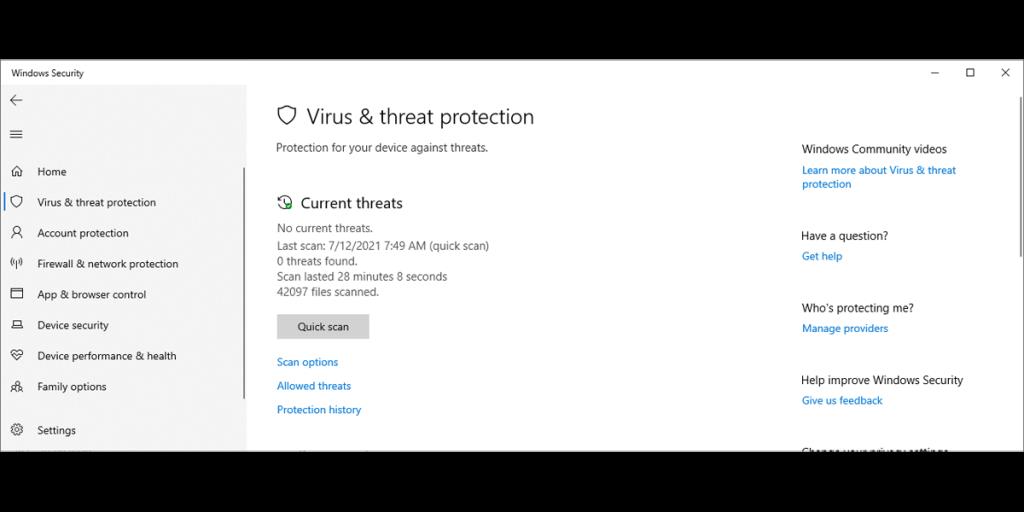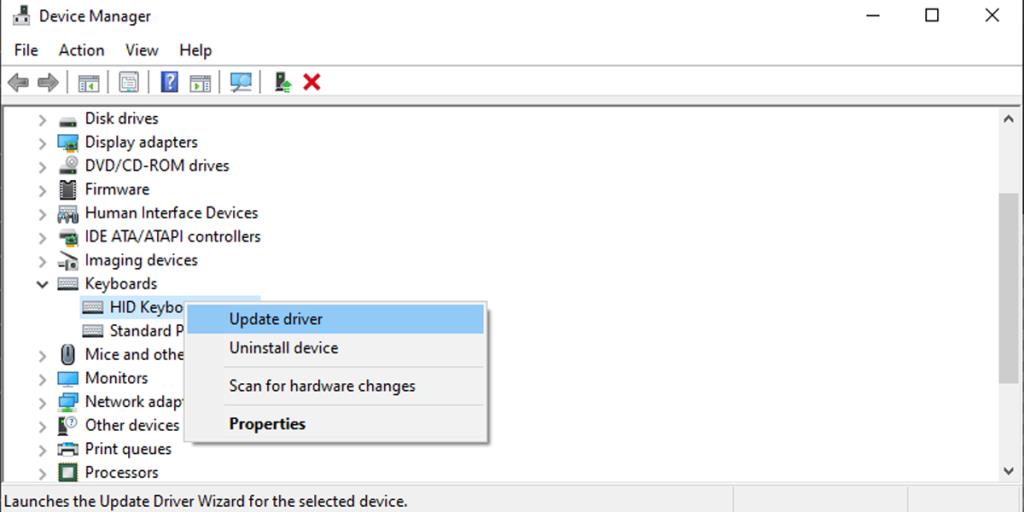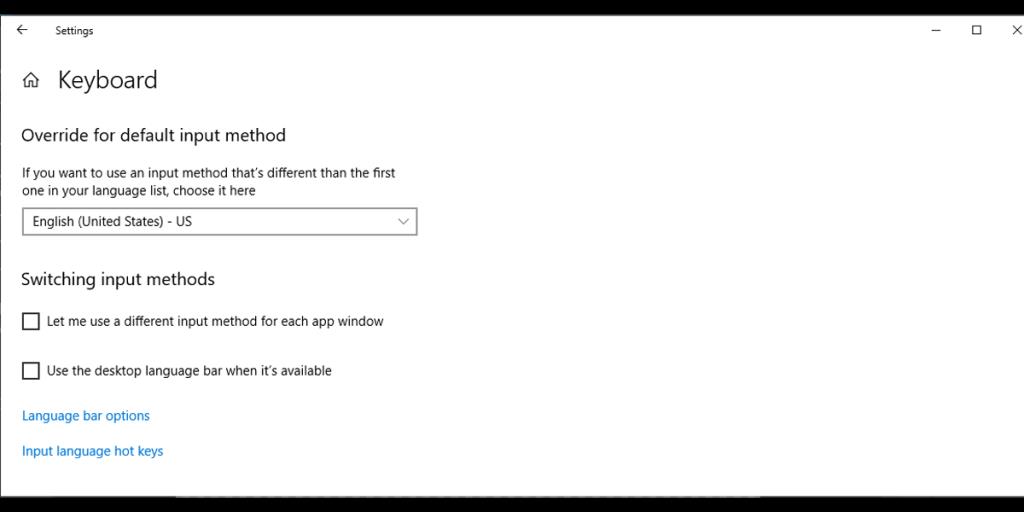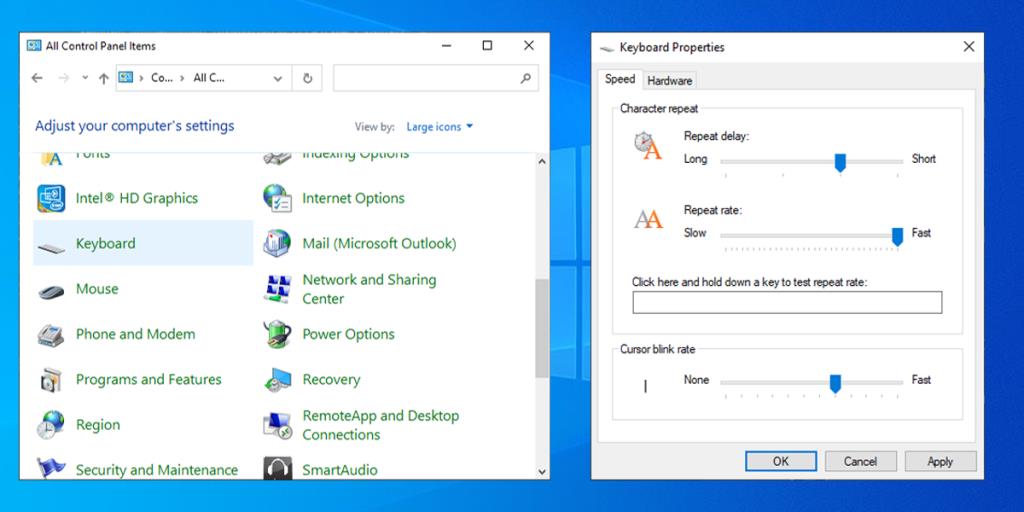Nie ma nic przydatnego w klawiaturze, która wpisuje wiele liter, gdy tego nie chcesz. Aktywuje niepotrzebne skróty klawiaturowe, doda błędy do pisania i zrujnuje sesje grania.
Na szczęście, jeśli klawiatura sprawia, że wyglądasz, jakbyś pisał w zupełnie nowym języku, istnieją sposoby na naprawienie klawiatury wpisującej wiele liter w systemie Windows 10. Oto jak to zrobić.
1. Uruchom ponownie komputer
Podczas przechodzenia przez proces rozwiązywania problemów pierwszym rozwiązaniem powinno być ponowne uruchomienie komputera. Może to wystarczyć do rozwiązania problemu, ponieważ usuwa wszystkie dane spowalniające urządzenie i zatrzymuje zadania, które zajmują zbyt dużo pamięci RAM.
Ponadto ponowne uruchomienie może naprawić część sprzętu i urządzeń peryferyjnych. Jeśli komputer właśnie pobrał aktualizację, należy go ponownie uruchomić, aby zapewnić płynne działanie.
2. Sprawdź swoją klawiaturę pod kątem kurzu
Jeśli twoja klawiatura jest nieco stara, mogła zebrać wystarczającą ilość kurzu lub zanieczyszczeń, aby uniemożliwić jej prawidłowe działanie, zwłaszcza jeśli wolisz używać klawiatur mechanicznych. Jeśli uważasz, że to jest przyczyną twoich problemów, musisz dobrze wyczyścić klawiaturę. Niestety, idzie to dalej niż odwrócenie klawiatury do góry nogami i wyrzucenie całego kurzu.
W przypadku klawiatury mechanicznej możesz użyć ściągacza do kluczy, aby wyjąć klawisze i dokładnie je wyczyścić lub użyć małej dmuchawy. Jeśli twoja klawiatura jest częścią laptopa, może to oznaczać, że musisz wyczyścić również wnętrze.
Przyczyną problemu może być również nieprawidłowe połączenie. Jeśli używasz klawiatury USB, odłącz ją i podłącz ponownie lub użyj innego portu USB.
Powiązane: Jak czyścić klawiaturę i sterylizować wirusy i bakterie
3. Uruchom narzędzie do rozwiązywania problemów z klawiaturą w systemie Windows 10
Możesz użyć wbudowanych narzędzi do rozwiązywania problemów w systemie Windows 10, aby rozwiązać niektóre problemy ze sprzętem. Wykonaj poniższe czynności, aby uruchomić narzędzie do rozwiązywania problemów z klawiaturą:
- Kliknij prawym przyciskiem myszy Start > Ustawienia (lub naciśnij Win + I ).
- Przejdź do Aktualizacje i zabezpieczenia> Rozwiązywanie problemów> Dodatkowe narzędzia do rozwiązywania problemów .
- W sekcji Znajdź i napraw inne problemy wybierz Klawiatura > Uruchom narzędzie do rozwiązywania problemów .
- Postępuj zgodnie z wyświetlanymi instrukcjami.
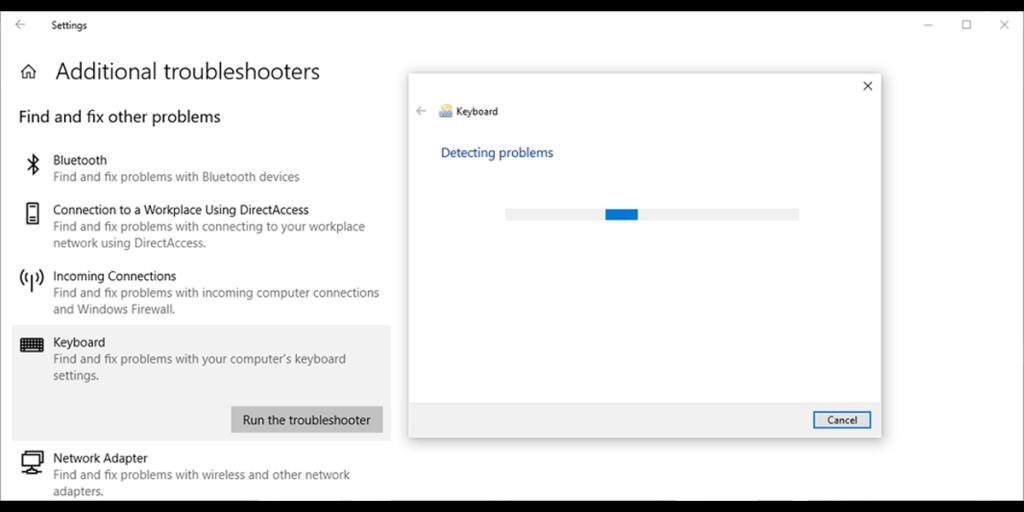
Powiązane: Najlepsze bezpłatne narzędzia do naprawy systemu Windows 10, aby rozwiązać każdy problem
Możesz użyć Zabezpieczenia Windows do przeskanowania laptopa lub komputera w poszukiwaniu złośliwych lub uszkodzonych plików, które mogą utrudniać działanie klawiatury. Oto jak możesz to zrobić:
- Otwórz Ustawienia , a następnie przejdź do Aktualizacji i zabezpieczeń .
- W lewym okienku wybierz Zabezpieczenia systemu Windows > Otwórz Zabezpieczenia systemu Windows > Ochrona przed wirusami i zagrożeniami .
- Kliknij przycisk Szybkie skanowanie . Windows 10 usunie wszystkie wykryte szkodliwe pliki.
- Po zakończeniu skanowania przetestuj klawiaturę.
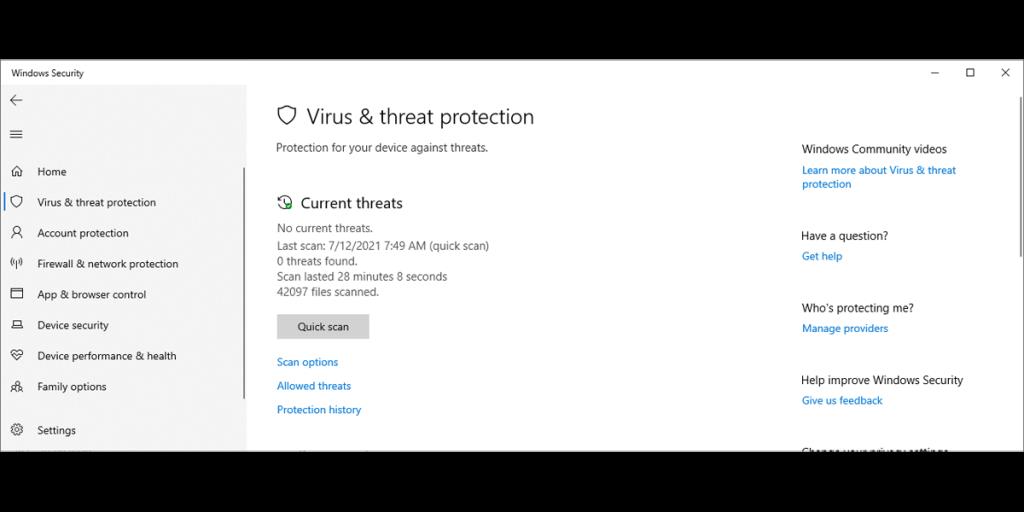
5. Zaktualizuj sterownik klawiatury
Sterownik klawiatury może być nieaktualny lub uszkodzony, dlatego występują pewne problemy z komunikacją między klawiaturą a komputerem. Aby to naprawić, powinieneś zaktualizować sterownik:
- Kliknij prawym przyciskiem myszy Start > Menedżer urządzeń .
- Rozszerz menu Klawiatura .
- Kliknij prawym przyciskiem myszy sterownik i wybierz Aktualizuj sterownik .
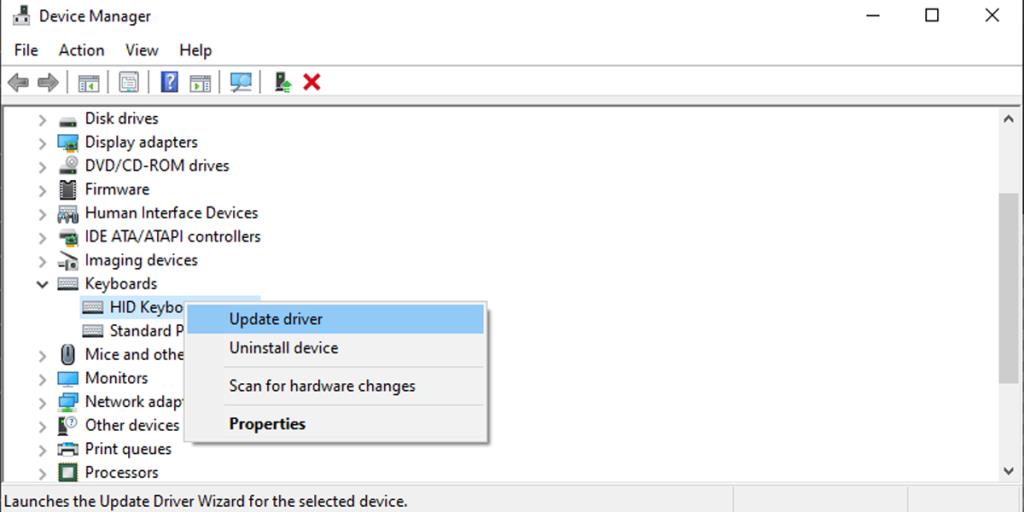
Jeśli nie znajdziesz niczego, zlokalizuj producenta i numer modelu klawiatury i wyszukaj sterowniki na oficjalnej stronie internetowej firmy. Zwykle można je znaleźć na naklejce na samej klawiaturze. Jeśli to się nie uda, poszukaj opakowania lub znajdź dowód zakupu, aby uzyskać więcej informacji.
6. Sprawdź ustawienia językowe systemu Windows 10
System Windows 10 wykrywa domyślny język wprowadzania na urządzeniu, ale czasami nie działa prawidłowo. Może to prowadzić do problemów z klawiaturą. Oto, w jaki sposób możesz upewnić się, że Ty i Twój system mówicie tym samym językiem:
- Otwórz Ustawienia .
- Przejdź do Czas i język> Klawiatura językowa .
- W sekcji Zastąp dla domyślnej metody wprowadzania użyj menu rozwijanego, aby wybrać preferowany język.
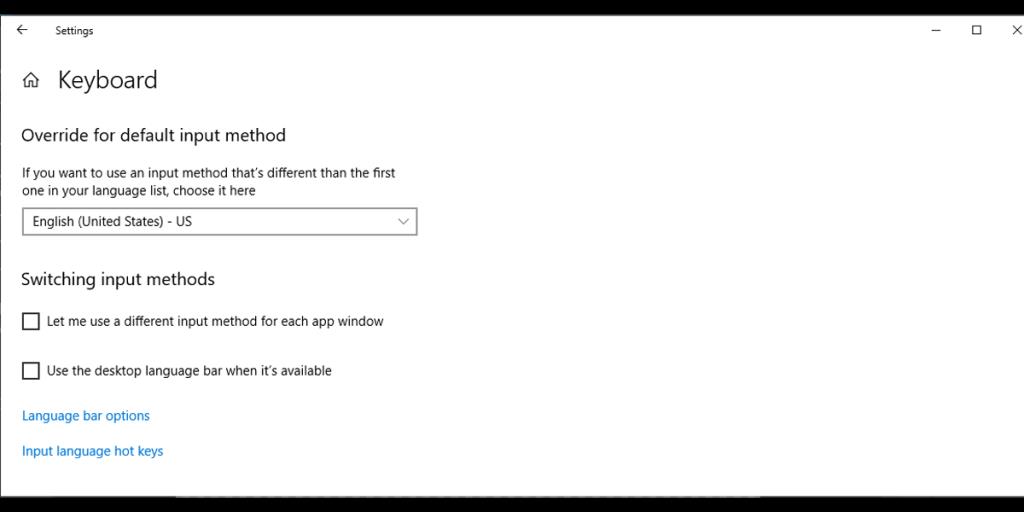
Ponadto należy usunąć wszelkie dodatkowe pakiety językowe lub języki klawiatury, których nie używasz. Otwórz menu Język, wykonując powyższe czynności i przewiń w dół do Preferowane języki . Tam kliknij język, którego nie używasz lub zainstalowałeś przypadkowo i wybierz Usuń .
7. Zmień opóźnienie powtarzania klawiatury
W systemie Windows 10 możesz użyć ustawień klawiatury, aby zmienić opóźnienie powtarzania klawiszy z krótkiego na długie. Wykonaj poniższe czynności, aby opóźnić czas między kolejnymi naciśnięciami klawiszy:
- Na pasku wyszukiwania menu Start wyszukaj panel sterowania i wybierz opcję Najlepsze dopasowanie .
- Przejdź do menu Wyświetl według i wybierz Duże ikony lub Małe ikony .
- Wybierz Klawiatura, aby uzyskać dostęp do jej właściwości.
- Kliknij Zastosuj > OK, aby zapisać nowe ustawienia.
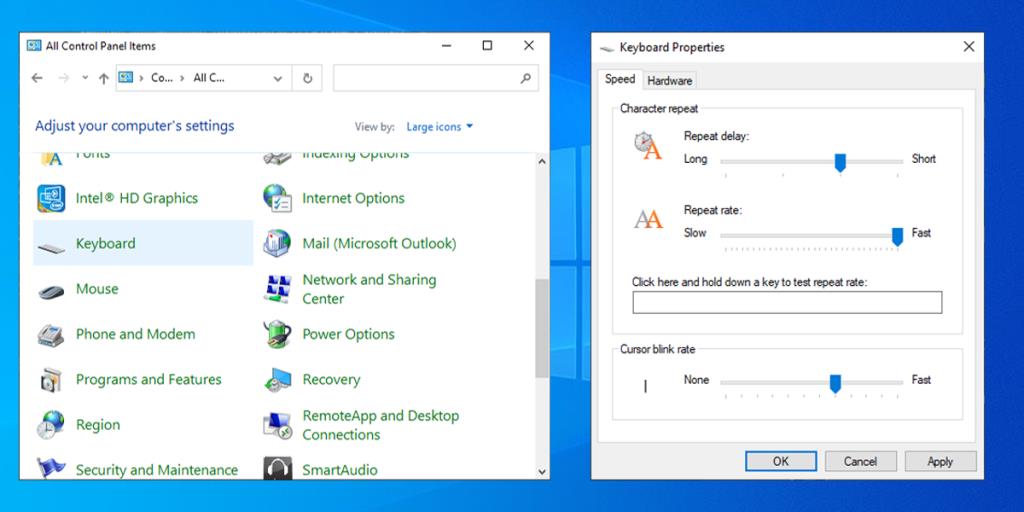
Jeszcze raz wróć do dokładnego pisania
Może być trudno zidentyfikować dokładną przyczynę wpisywania wielu liter na klawiaturze. Na szczęście istnieje wiele rozwiązań, które możesz wypróbować, dzięki czemu możesz wrócić do pisania bez żadnych błędów. Jeśli wypróbowałeś coś z listy, a twoja klawiatura nadal ma swój własny umysł, może nadszedł czas, aby to zastąpić.